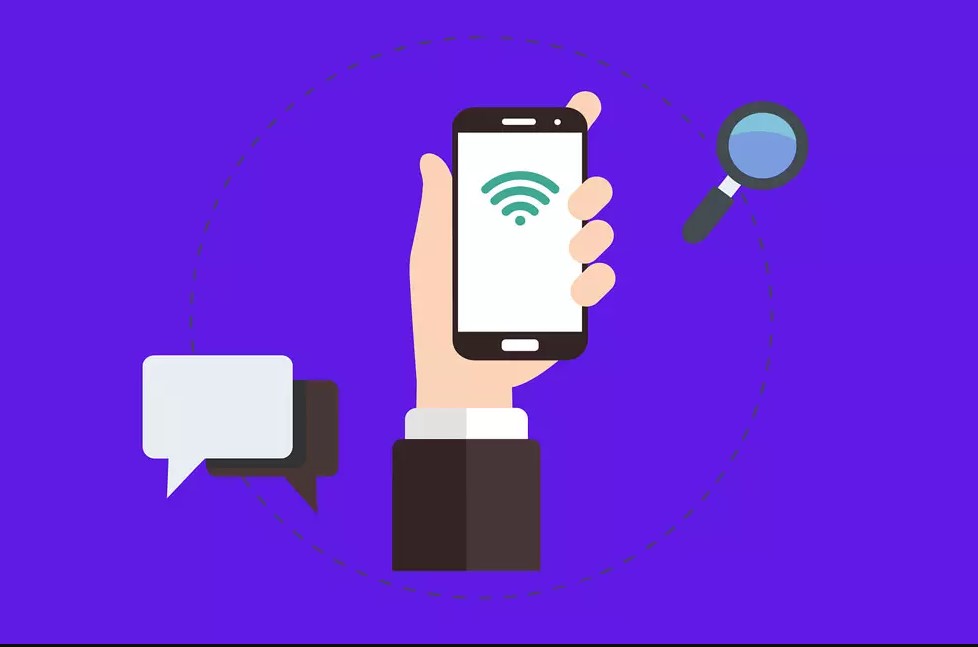Bazı iPhone 14 kullanıcıları, Wi-Fi ağlarına bağlanamadıklarını söylediler. Etkilenen kullanıcılar, Safari, Twitter, FaceBook vb. İnternete bağlı uygulamaları kullanmak istediklerinde ” İnternet Bağlantısı Yok ” hata mesajlarını almaya devam ediyor. Görünüşe göre telefon ilk başta bağlanabiliyor ancak ardından Wi-Fi bağlantısını rastgele kesiyor.
- Ayrıca sorun sadece bir Wi-Fi ağında oluşmuyor, bunun yerine tüm ağlarda Wi-Fi arızası oluyor gibi görünüyor. Bu, sorunun Wi-Fi bağlantısı olma olasılığını ortadan kaldırır.
- Ayrıca, diğer cihazlar aynı Wi-Fi’ye sorunsuz bir şekilde bağlanabildiğinden, sorunun iPhone’da olduğu görülüyor.
- Tüm iPhone 14 modelleri (iPhone 14, 14 Plus, 14 Pro, 14 Pro Max) etkilenmiş gibi görünüyor.
- Son olarak, iPhone 14 Wi-Fi ayarlarının İnternet’in çalışmadığına dair herhangi bir belirti göstermediği görülüyor. Wi-Fi bağlı görünüyor, ancak İnternet yok.
- Hücresel veri bağlantısı etkilenmez.
Bu sorunu yaşıyorsanız, web’de gezinemez, uygulama indiremez veya İnternet bağlantısı gerektiren başka bir uygulama veya hizmeti kullanamazsınız. Bu sorunu gidermek için sırasıyla aşağıdaki adımları deneyin. Her adımdan sonra, Wi-Fi üzerinden İnternete bağlanıp bağlanamadığını görmek için iPhone’unuzu kontrol edin.
Başlamadan Önce bu Temel Wi-Fi sorun giderme adımlarını deneyin
- iPhone 14’ünüzü güncelleyin: iPhone’unuzun en son iOS sürümünü çalıştırdığından emin olun. Güncellemeleri kontrol etmek için Ayarlar> Genel> Yazılım Güncelleme bölümüne gidin.
- Her şeyi yeniden başlat: Bu, iPhone 14’ünüzü ve modeminizi/yönlendiricinizi içerir. Güç Kapat kaydırıcısı görünene kadar yan düğme ile yukarı/aşağı ses düğmelerinden birine birlikte basarak iPhone’unuzu yeniden başlatabilirsiniz. Ardından kaydırıcıyı sürükleyin. IPhone’un kapanmasını bekleyin ve ardından açmak için yan düğmeyi tekrar basılı tutun. Modemi/yönlendiriciyi yeniden başlatmak için, onu/onları elektrik prizinden çıkarın, 10 saniye bekleyin ve ardından gücü yeniden bağlayın.
- Ayarlar’da Wi-Fi’yi kapatın: Ayarlar> Wi-Fi bölümüne gidin ve Wi-Fi’nin etkinleştirildiğinden emin olun. Zaten etkinse, Wi-Fi’yi kapatın ve ardından tekrar açın.
- Otomatik Birleştirmeyi Etkinleştir: Otomatik Birleştirmenin etkinleştirildiğinden emin olun. Ayarlar> Wi-Fi> [ağınız]> bölümüne gidin ve Otomatik Katıl’ı açın.
- Ağı Unut: Wi-Fi ağınızı unutun ve ardından yeniden bağlanın. Wi-Fi ağınızı unuttuğunuzda, tekrar bağlanmak için şifresini yeniden girmeniz gerekecektir. Ayarlar> Wi-Fi> [ Wi-Fi ağ adı ] bölümüne gidin ve Bu Ağı Unut’a dokunun .
- Tarih, saat ve saat dilimi: Doğru ayarlandıklarından emin olmak için tarih, saat ve saat dilimini kontrol edin. Ayarlar> Genel> Tarih ve Saat’e gidin ve Otomatik Olarak Ayarla’yı açın.
Özel DNS mi kullanıyorsunuz?
Bağlantınız tarafından ayarlanan varsayılan DNS yerine özel DNS mi kullanıyorsunuz? Öyleyse, DNS sunucularında bir sorun olabilir.
- Ayarlar > Wi-Fi > [ Wi-Fi ağ adı ] seçeneğine gidin.
- Tamamen aşağı kaydırın ve DNS bölümünün altındaki DNS’yi Yapılandıra dokunun.
- Bu ayar “Otomatik” mi yoksa “Manuel” mi diyor? “Manuel” yazıyorsa, “Otomatik” olarak değiştirin. Bu bir fark yaratmazsa, isterseniz “Manuel” e geri dönebilirsiniz.
VPN kullanıyor musunuz?
Bazen VPN’lerin bağlantı sorunlarına neden olduğu bilinmektedir. Bazen VPN profilleri/yapılandırmaları, aktif olarak VPN üzerinden bağlanmıyor olsanız bile sorunlara neden olabilir. Sorunun VPN olup olmadığını görmek için VPN’i kapatın ve ardından VPN profilini iPhone’unuzdan silin. Bunları şu şekilde kontrol edebilirsiniz:
- Ayarlar> Genel> VPN’e gidin. Bağlandı yazıyorsa kapatın. Ardından, VPN’nin yanındaki (i) bilgi düğmesine ve VPN’yi Sil’e dokunun.
- Ayarlar> Genel> Profil’e gidin (bu seçenek görünmezse, yüklü bir profil olmadığı anlamına gelir). Gösterilen herhangi bir profili silin.
VPN’i kapatıp sildikten sonra Wi-Fi’nin çalıştığını görürseniz, iki seçeneğiniz vardır:
- VPN kullanmayı bırakın.
- VPN kullanmayı bırakmak istemiyorsanız, ağ ayarlarınızı sıfırlamayı deneyebilirsiniz (sonraki bölüme bakın). Yardım edip edemeyeceklerini görmek için VPN servis sağlayıcısıyla da iletişime geçebilirsiniz.
Ağ ayarlarını sıfırlayın
Sorununuz devam ederse ağ ayarlarınızı sıfırlayın. Bu, ağla ilgili tüm ayarları siler. Ağ ayarlarını sıfırladığınızda tam olarak ne olduğu hakkında daha fazla bilgi edinebilirsiniz. Örneğin, kayıtlı Wi-Fi şifreleriniz silinecektir. Wi-Fi şifrenizi bilmiyorsanız bir yere not etmek isteyebilirsiniz. Neyse ki, iOS 16 veya sonraki bir sürümünü kullanıyorsanız Wi-Fi şifrelerini iPhone’unuzda görebilirsiniz . Ağ ayarlarını şu şekilde sıfırlayabilirsiniz:
- Ayarlar> Genel> iPhone’u Aktar veya > Sıfırla> Ağ Ayarlarını Sıfırla ‘ya dokunun.
- Ekrandaki yönergeleri takip edin.
Diğer seçenekler
Tüm adımları izledikten sonra, bu sorunu çözmek için tüm sorun giderme adımlarını uyguladığınızdan emin olabilirsiniz. Bu, iPhone 14’ünüzde sorununuz devam ederse, sorununuz daha derin, muhtemelen donanımla ilgili bir sorun olabilir anlamına gelir. İlgili Wi-Fi sorunlarını aşağıdaki ilgili makaleler bölümüne de ekliyorum. Bunları da kontrol edebilirsiniz. Bir üretim hatası olup olmadığını öğrenmek için Apple ile iletişime geçmek en iyisidir. Eğer öyleyse, Apple düzeltecektir. AppleCare’iniz de olabilir. Bu nedenle, seçeneklerinizin neler olduğunu görmek için Apple ile iletişime geçmelisiniz.